Image Capture是内置程序,允许用户将照片从数码相机,扫描仪或iOS设备传输到iMac。 作为便捷的照片传输软件,许多用户更喜欢Image Capture而不是iTunes或iCloud。
然而, Mac上的Image Capture在哪里? 使用方法 它?
这就是我们将在这篇文章中揭示的内容。
继续阅读并获取详细信息。
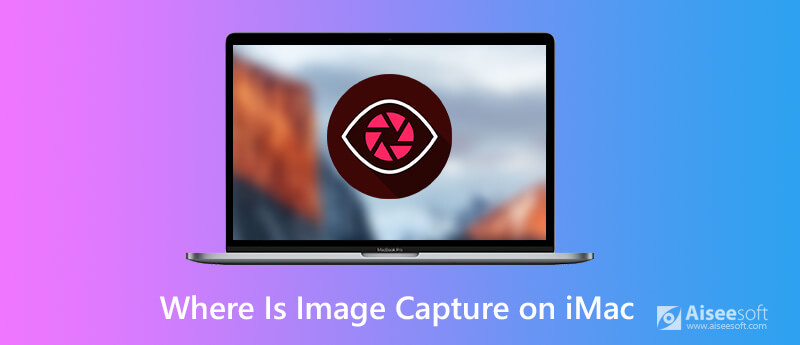
与iPhoto不同,当您连接相机或设备时,Image Capture无法自动打开。 您可以按照以下3种方法找到Image Capture在哪里。
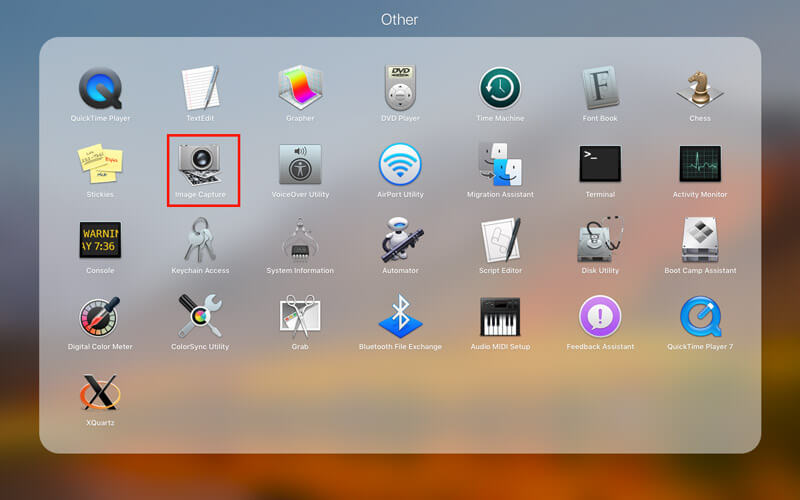
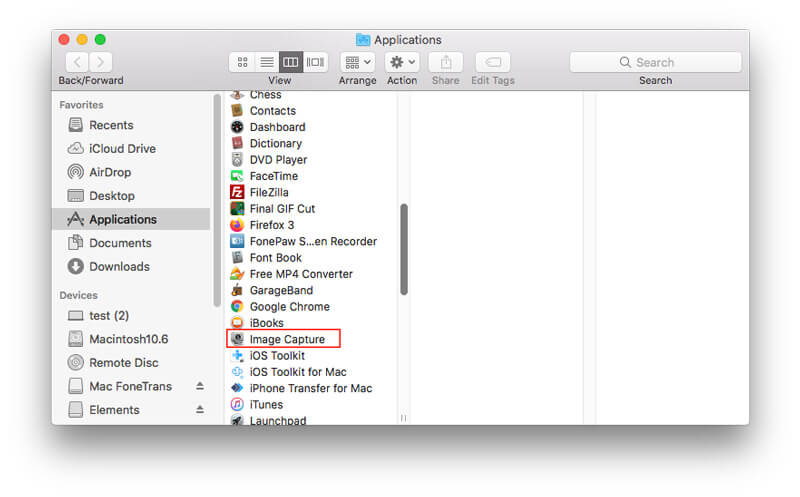
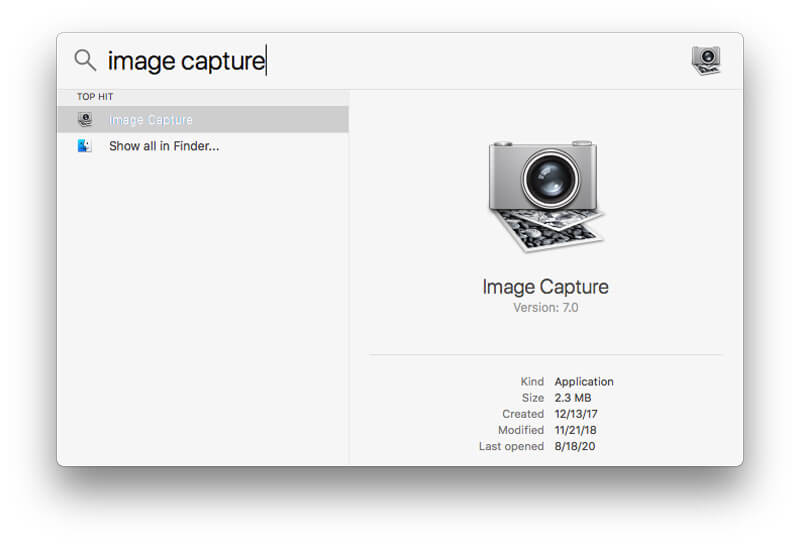
找到图像捕获后,您可以使用此应用轻松在iMac上管理图像。 图像捕获有3个主要功能,可以传输照片,扫描图像和拍摄屏幕截图。
现在,让我们把它分解成细节。
Image Capture可以帮助您将照片从相机,iOS设备和iPad设备导入到iMac,以进行备份或释放空间。
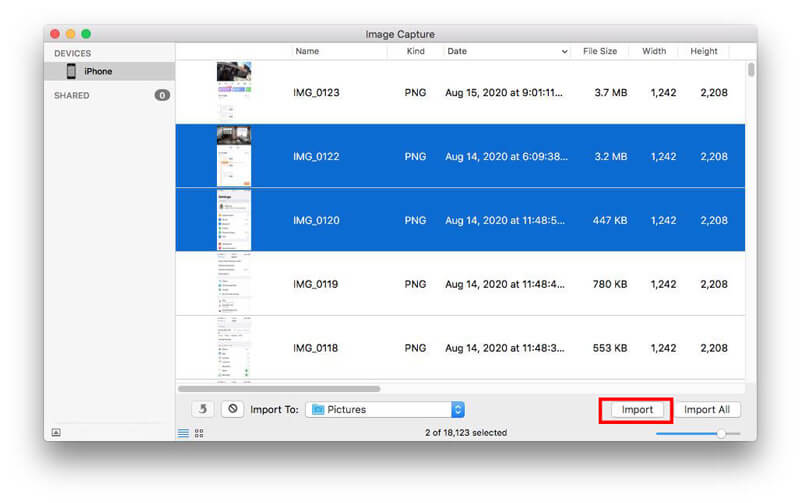
要在将项目转移到iMac后从设备中删除项目,应选择 导入后删除.
针对 从iPhone删除特定的照片,您可以在此处进行检查。
将扫描仪连接到Mac后,可以使用Image Capture扫描图像。
然后,您可以扫描图像。
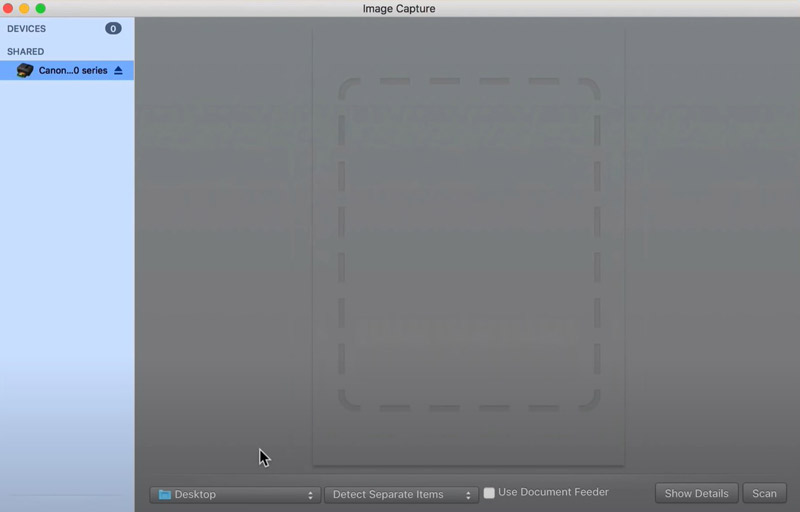
通过将兼容的相机连接到iMac,Image Capture也可以拍照并保存到iMac。
之后,您可以设置拍摄照片的首选项,例如 用户手册, 自动每, 将新图像下载到及 下载后删除.
可以通过设置启用“图像捕获”,以便在连接时自动将图像从设备传输到iMac。
但是,将设备连接到iMac时,Image Capture无法显示或无法工作。 要修复它,请确保已正确完成设置。
点击 显示设备设置 如果您没有看到该弹出菜单。
有关更多解决方案 图像捕获未检测到设备,您可以在此处进行详细检查。
Image Capture 成为许多用户将照片从 iPhone 和 iPad 传输到 iMac 的选项。 但是,它不够智能,无法在 Mac 上管理您的 iOS 照片。
在这里,建议使用其他适用于iPhone和iPad的照片管理器软件, Aiseesoft FoneTrans.
FoneTrans是Windows和Mac上用于iPhone iPad和iPod的数据传输和管理工具。 它可以轻松地在Mac上处理照片,视频,音乐,联系人,消息和其他数据(笔记,日历,笔记,Safari等)。 此外,您可以使用此软件在计算机,iTunes和iOS设备之间传输数据。

资料下载
100% 安全。无广告。
100% 安全。无广告。
您可以使用以下最佳的Image Capture替代品来避免沮丧。
100% 安全。无广告。
100% 安全。无广告。
安装后立即启动该程序,然后使用USB电缆将iPhone连接到计算机。
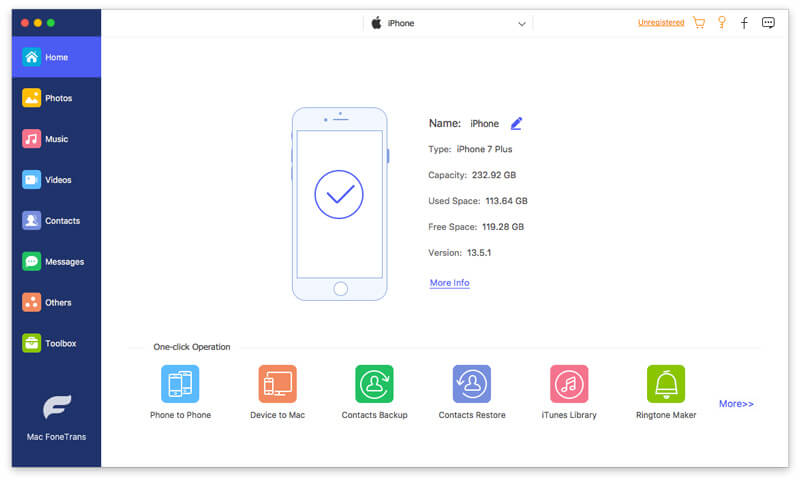
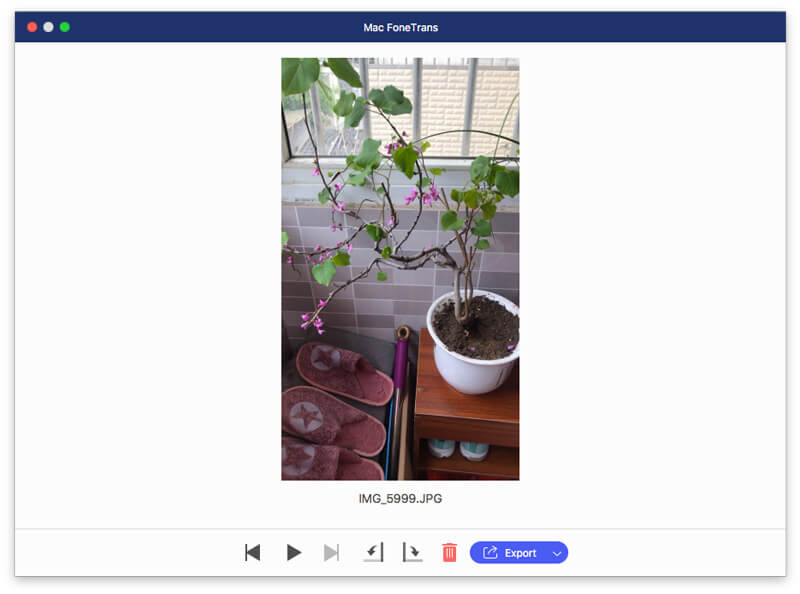
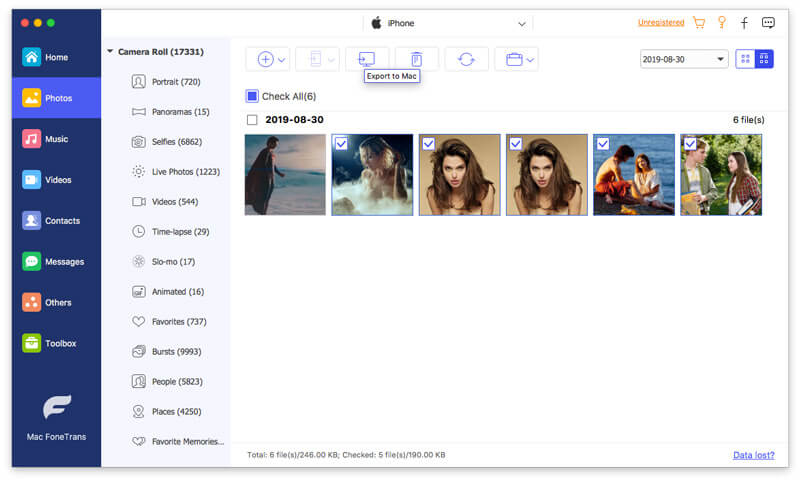
此外,还可以通过单击添加按钮将照片从iMac添加到iPhone / iPad。 删除按钮将直接从iPhone中删除所选的照片。 此外,您可以创建一个新相册并将照片从一个相册移动到另一相册,等等。
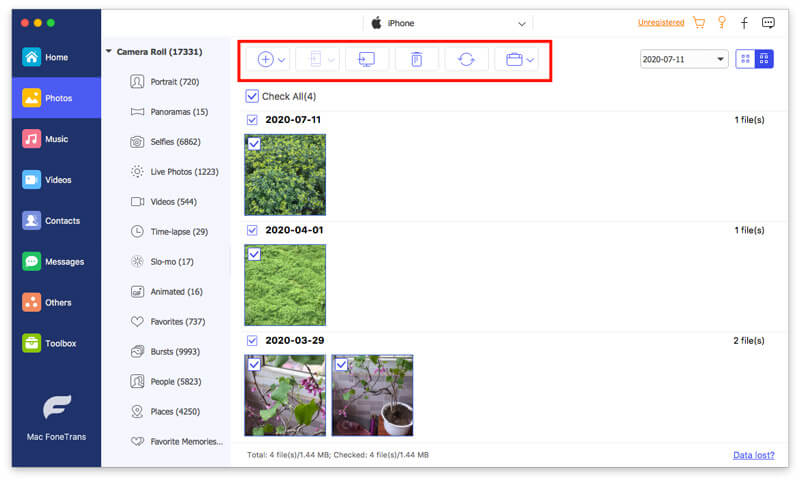
为了找到Image Capture的替代品 在Mac上截屏,您应该将其跳到此处。
Image Capture VS Photos哪个更好?
照片是照片的组织者和传输应用程序,而图像捕获是图像管理器的组合,可以传输照片,拍摄和扫描照片。 如果您正在寻找图像传输软件,Photos应用程序会更好。 但是,如果需要更多功能,明智的决定就是图像捕获。
通过图像捕获捕获的图片在哪里?
默认情况下,您在Image Capture中拍摄的屏幕截图将保存到桌面。
iPhone为什么要花这么长时间才能导入照片?
传输速度取决于您移动的图像编号。 通过Image Capture,您可以拍摄更少的图像从iPhone传输到Mac。 此外,Aiseesoft FoneTrans是一种快速的数据传输软件,其传输图像的速度比Image Capture快10倍。
结论
Image Capture是Mac上免费的内置工具,可帮助您传输,拍摄和扫描图像。 有人无法轻易找到它。 本页显示3种查找和打开Image Capture的方法以及使用方法。 除此之外,您还可以使用Image Capture的替代方法在iPhone / iPad和Mac计算机之间传输照片。
您这个页面解决了您的问题吗?
图片,照片或FoneTrans,您选择哪一个?
请在下面留下您的评论告诉我。
屏幕截图疑难解答
图像捕获无法检测到iPhone Imac上的Image Capture在哪里 图像捕获不起作用 屏幕快照无法保存Mac Windows上的屏幕快照在哪里 Android 上的屏幕截图保存在哪里
最好的iOS传输软件,用于在不运行iTunes的情况下将iPhone / iPad / iPod和iOS文件从iPhone / iPad / iPod反向管理和传输到计算机。
100% 安全。无广告。
100% 安全。无广告。